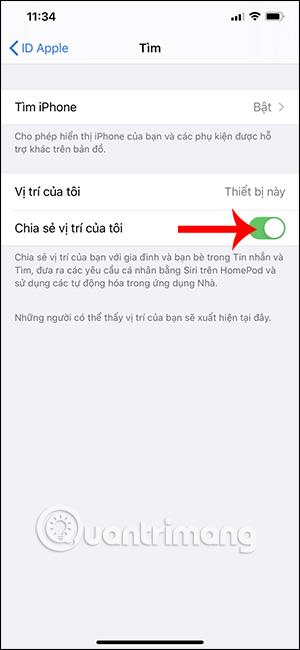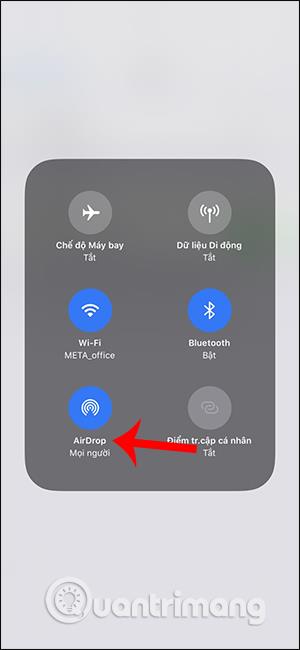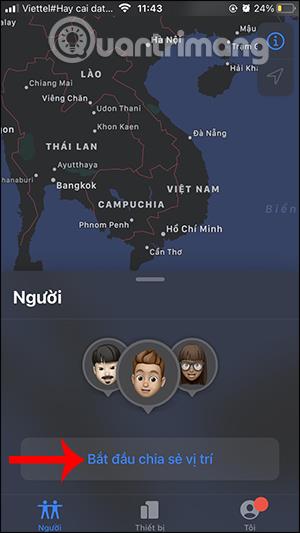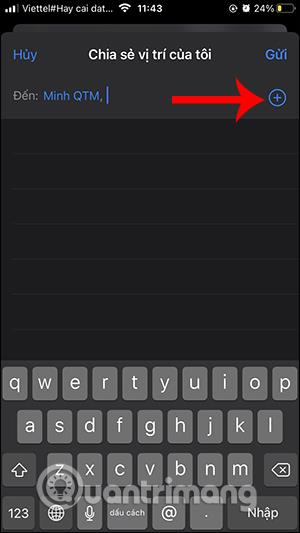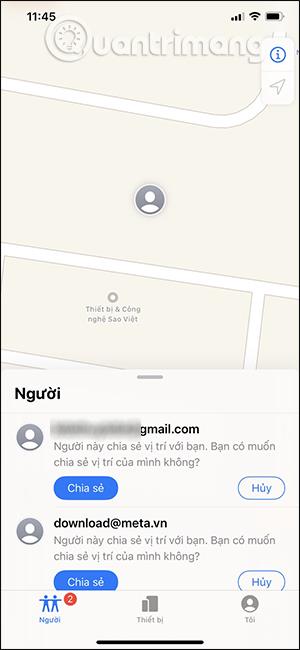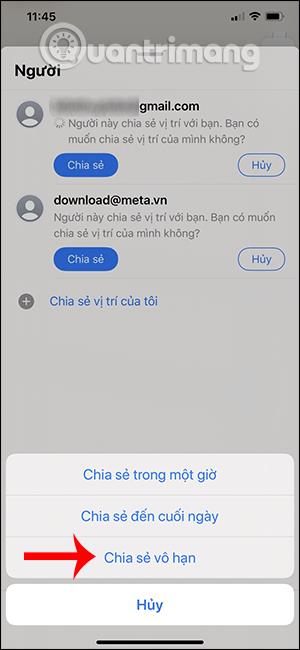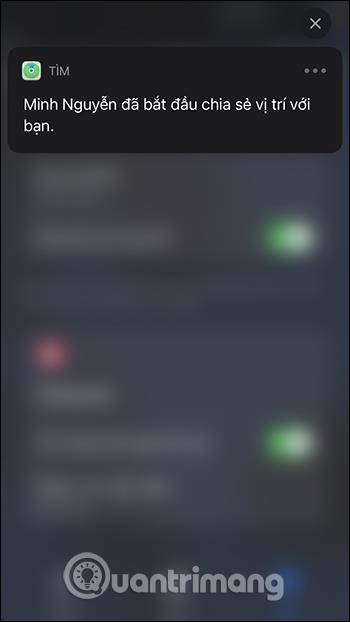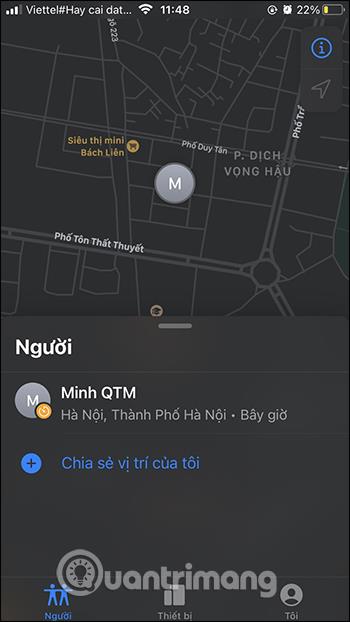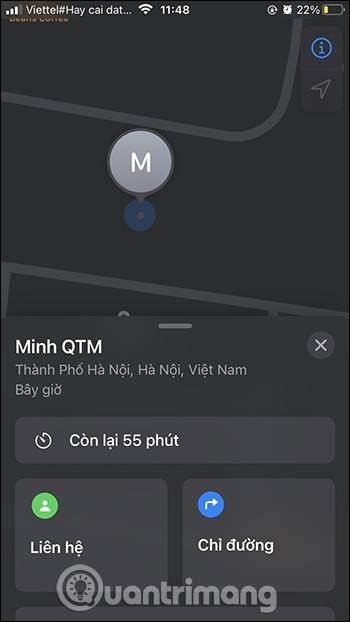iPhone turi galimybę tiksliai nustatyti kito iPhone vietą , kai sujungiate ją su AirDrop funkcija ir bendrinate iPhone vietą su kitais įrenginiais. Naudodamiesi šiomis dviem funkcijomis, galite lengvai rasti šeimos narių buvimo vietą, pvz., surasti savo vyro ar vaikų iPhone bet kada, ypač ypatingose situacijose, kai reikia greitai sužinoti vietą. jų dabartinę padėtį. Toliau pateiktame straipsnyje bus paaiškinta, kaip tiksliai nustatyti kito iPhone vietą.
Kaip rasti kažkieno iPhone
Visų pirma, jūsų iPhone laikinai bus vadinamas iPhone A , o asmens, kurį norite rasti , iPhone B.
1 žingsnis:
Paimkite iPhone B , tada spustelėkite jų Apple ID paskyrą ir spustelėkite Rasti , tada suaktyvinkite režimą Bendrinti mano vietą .
2 žingsnis:
Tada išsaugokite „iPhone B“ telefono numerį „iPhone A“ , tada įjunkite „AirDrop“ režimą ir pasirinkite „Visi“ tiek „iPhone A“, tiek „iPhone B“ .
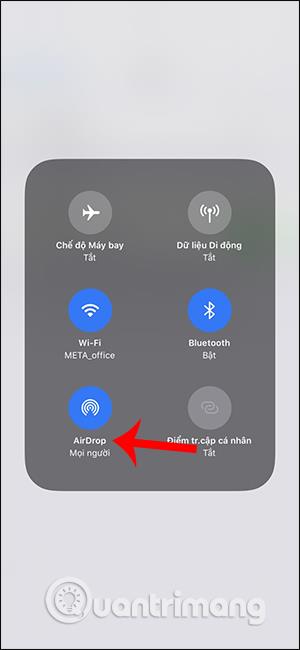
„iPhone A“ atidarome programą „Rasti“ ir paspaudžiame Pradėti bendrinti vietą . Dabar reikia atidaryti vietą. Tada perjunkite į naują sąsają, spustelėkite pliuso piktogramą , kad pasirinktumėte asmenį, su kuriuo norite bendrinti savo vietą iš savo kontaktų . Taigi išsiuntėme kvietimą bendrinti vietą į iPhone B.
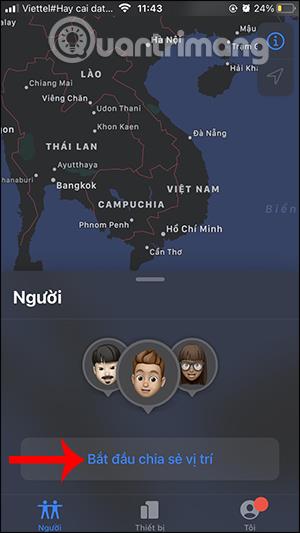
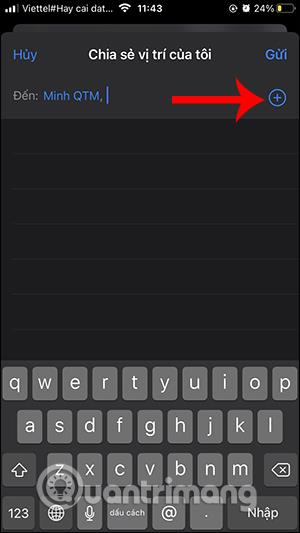
„iPhone B“ sąsajoje „Rasti“ spustelėkite „ Žmonės “ ir pamatysite „Apple ID“ paskyrą, iš kurios buvo išsiųstas kvietimas bendrinti vietą , t. y. „iPhone A“. Kai jie spustelėja „iPhone A“ „Apple ID“ paskyrą, jų bus paklausta, ar jie nori bendrinti. Kiek laiko bendrinti vietą? Jei norite, kad iPhone A visada žinotų dabartinę iPhone B vietą, pasirinkite begalinis .
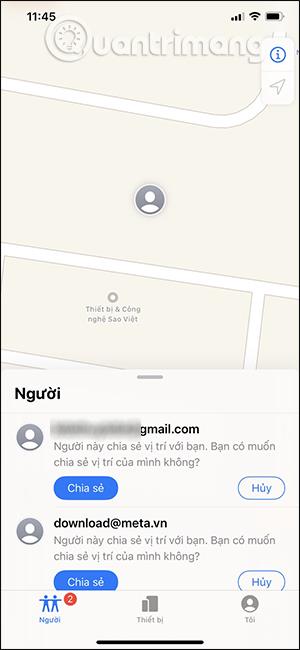
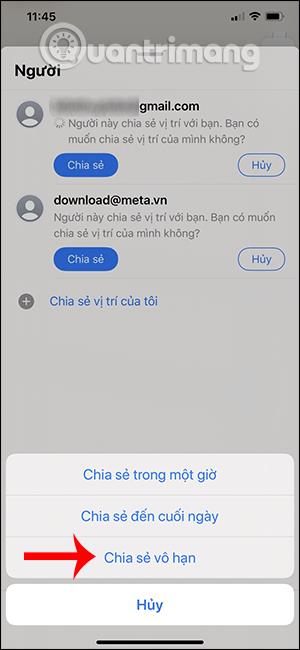
3 veiksmas:
„iPhone A“ matysime pranešimą , kad „iPhone B“ su jumis pasidalijo savo buvimo vieta . Iškart po to iPhone A žemėlapio sąsajoje pamatysime dabartinę iPhone B vietą. Jei spustelėsite Nuorodos, per Apple Maps programą iš karto pasirodys konkretus žemėlapis su iPhone B buvimo vieta.
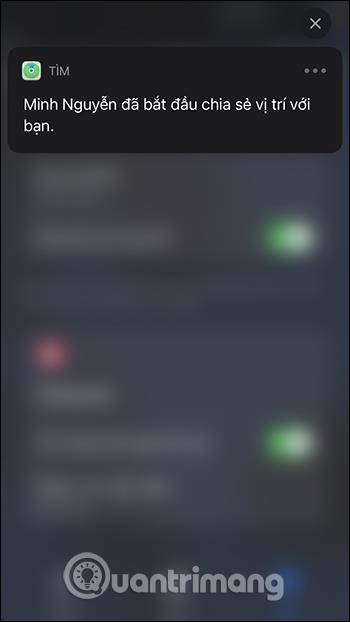
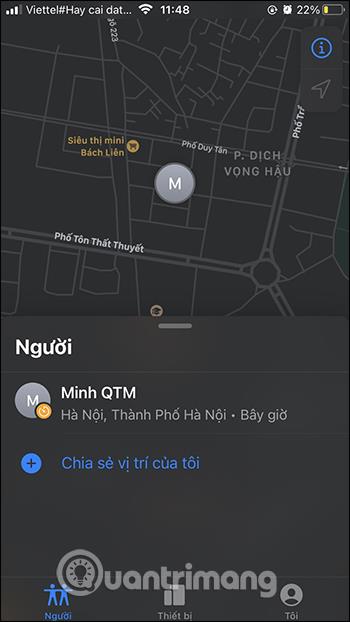
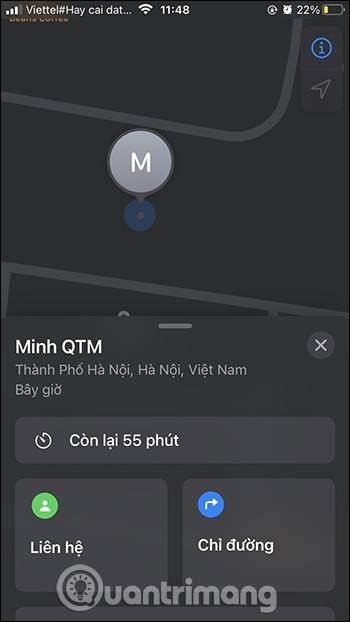
Žiūrėti daugiau: